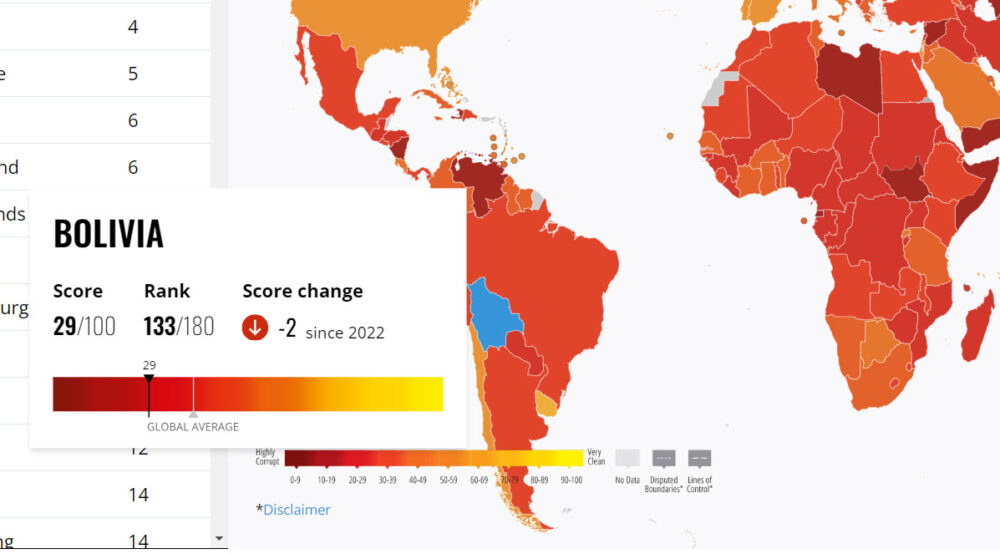Cómo convertir documentos de PDF a Word
Escrito por Boris Bueno Camacho el 30 de enero de 2024

El formato PDF (Portable Document Format) es ampliamente utilizado para compartir documentos de manera segura y con un formato constante. Sin embargo, a veces necesitas editar el contenido de un PDF, y para ello, la solución más sencilla pasa por convertirlo a un formato editable como Microsoft Word (.docx).
Pero, ¿cómo puedes hacer eso?
Método 1: Utilizar herramientas gratuitas online
Existen numerosas herramientas gratuitas que permiten una conversión de PDF a Word rápida, sencilla y sin necesidad de instalar software alguno en nuestro PC. Algunas de las más populares serían:
1. Smallpdf
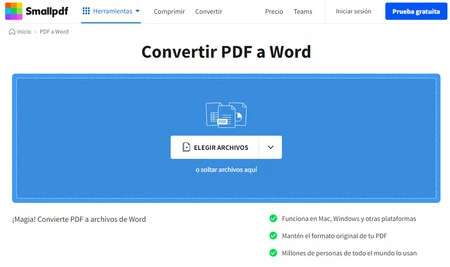
Smallpdf es una suite de herramientas online muy sencillas de usar que no requiere registro. Sigue estos pasos:
- Visita el conversor PDF-DOC de Smallpdf.
- Arrastra o carga tu PDF en la página.
- Smallpdf convertirá automáticamente tu PDF a Word.
- Haz clic en «Descargar» para guardar el archivo Word en tu PC.
2. ILovePDF
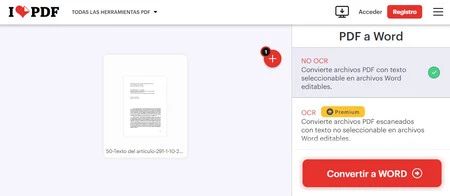
ILovePDF es otra opción muy similar a la anterior para convertir PDFs a Word en la nube de forma gratuita:
- Visita ILovePDF.
- Carga tu PDF.
- Haz clic en «Convertir PDF a Word».
- Espera a que se complete la conversión y luego descarga el archivo Word.
3. Zamzar
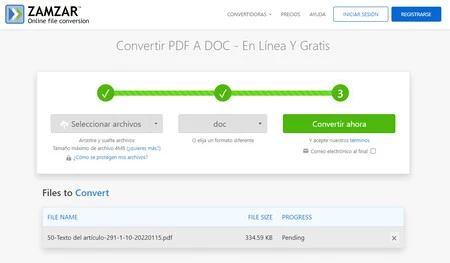
Zamzar es un servicio online de conversión de archivos que nos permite convertir un PDF a Word (y a otros muchos formatos):
- Visita Zamzar.
- Carga tu PDF.
- Selecciona el formato de salida como «DOC» (Word).
- Haz clic en «Convertir» y espera a que finalice el proceso y se descargue automáticamente el fichero Word (opcionalmente, puedes hacer que el fichero resultante te sea enviado por e-mail).
Estas herramientas en línea son fáciles de usar y no requieren descargas ni instalaciones. Te permiten convertir tus PDFs a Word en cuestión de segundos.
Método 2: Usar LibreOffice / OnlyOffice
Pero, ¿y si no quieres subir el archivo a la nube (por ejemplo, para no poner en peligro algún documento confidencial)? Pues tendrás que realizar la conversión de formato en tu propio PC: LibreOffice y OnlyOffice son ambas suites ofimáticas gratuitas (más que eso, de código abierto) que incluyen una herramienta de procesamiento de texto compatible con Word.
Puedes utilizar cualquiera de ellas para convertir PDFs a Word, aunque el proceso varía ligeramente:
LibreOffice
- Descarga e instala LibreOffice.
- Abre LibreOffice Writer.
- Ve a «Archivo > Abrir» y selecciona el PDF que deseas convertir.
- LibreOffice intentará abrir el PDF y lo convertirá automáticamente en un documento editable.
- Guarda el archivo como formato Word (.docx) utilizando «Archivo» > «Guardar como».
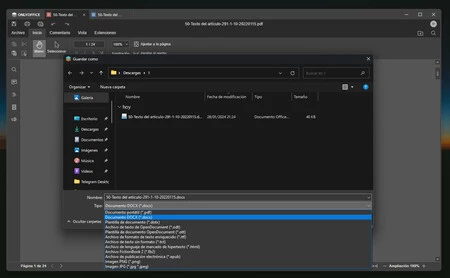
OnlyOffice
- Descarga e instala OnlyOffice.
- Abre OnlyOffice (en este caso, no hay ejecutables distintos para cada función).
- Abre un PDF (bien desde ‘Archivos recientes’, bien desde ‘Abrir archivo local’).
- OnlyOffice abrirá su visor de PDFs integrado, sin convertirlo aún a un documento editable.
- Guarda el archivo como formato Word (.docx) utilizando «Archivo» > «Guardar como».
Imagen | Marcos Merino mediante IA
(Fuente: Link)